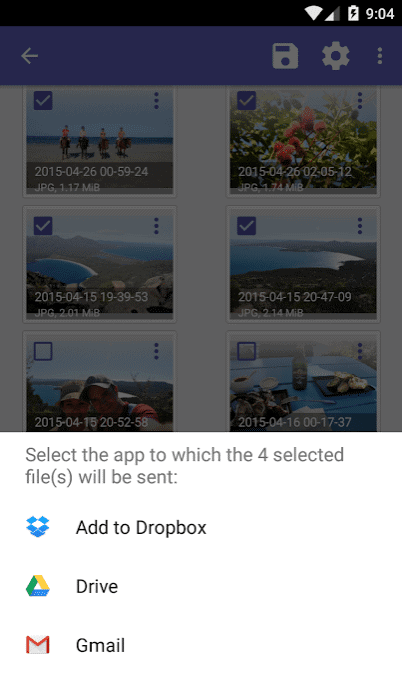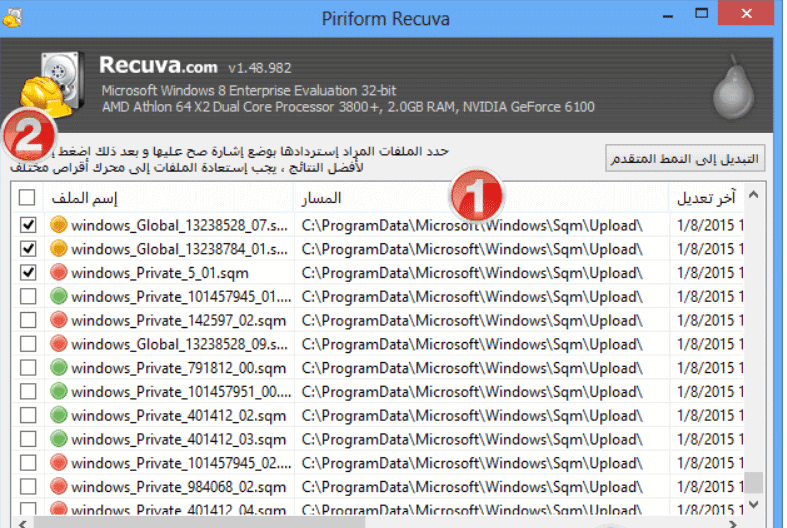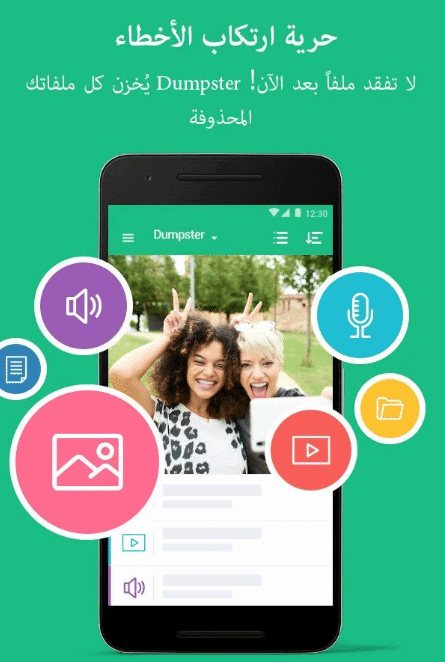3 सोप्या मार्गांनी डिव्हाइस फॉरमॅट केल्यानंतर स्मार्टफोन किंवा संगणकावरून हटवलेले फोटो पुनर्प्राप्त करा
संबंधित अनुप्रयोग
वर्णन करणे
डिव्हाइस फॉरमॅट केल्यानंतर स्मार्टफोन किंवा कॉम्प्युटरमधून हटवलेले फोटो कसे रिकव्हर करायचे
सध्या, छायाचित्रे काढण्यासाठी आणि त्यावर सेव्ह करण्यासाठी आम्ही आमच्या स्मार्टफोनवर मोठ्या प्रमाणावर अवलंबून झालो आहोत. तथापि, ती छायाचित्रे चुकून, किंवा फोन फॉरमॅट केल्यानंतर किंवा कोणत्याही त्रुटीमुळे हटवण्याची असुरक्षितता असते. ते, आणि इथे ही आमच्यासाठी नक्कीच मोठी समस्या आहे, पण नाही काळजी करण्याची गरज नाही, तुमच्यासाठी एक चांगली बातमी आहे, कारण स्मार्टफोनमधून हटवलेले फोटो परत मिळवण्याच्या समस्येवर काही ॲप्लिकेशन्स आणि सेवांद्वारे सहज मात करता येते. आज आपण आपल्या विषयात शिकणार आहोत.

स्मार्टफोनमधून हटवलेले फोटो पुनर्प्राप्त करण्याचे सोपे आणि प्रभावी मार्ग
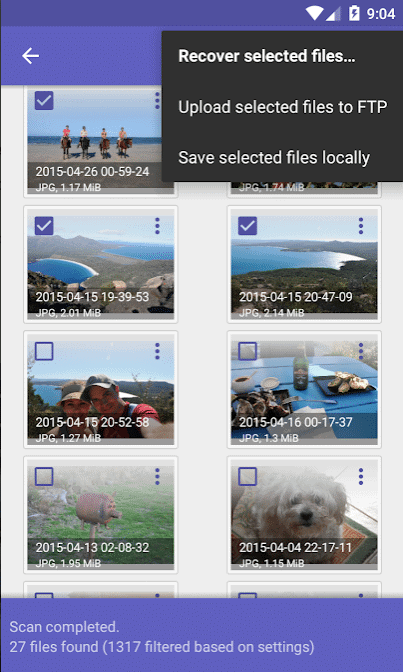
1-DiskDigger फोटो पुनर्प्राप्ती अनुप्रयोग आणि कार्यक्रम
जगभरातील हटवलेले फोटो पुनर्प्राप्त करण्यासाठी हे सर्वात प्रसिद्ध ॲप्लिकेशन्स आणि प्रोग्राम्सपैकी एक मानले जाते. हे दोन आवृत्त्यांमध्ये उपलब्ध आहे, पहिली आवृत्ती स्मार्टफोन आणि पोर्टेबल डिव्हाइसेस (टॅब्लेट) साठी Android सिस्टमसाठी आणि दुसरी आवृत्ती संगणक आणि लॅपटॉपसाठी चालू आहे. विंडोज प्रणाली.
अर्ज फायदे
- हे स्कॅन बटण दाबून बटण दाबून हटवलेले फोटो पुनर्प्राप्त करते
- ॲप्लिकेशन तुम्हाला हटवलेले फोटो रिकव्हर करण्याची आणि त्यांना ईमेलद्वारे किंवा क्लाउड सर्व्हिसेस (Google Drive किंवा Dropbox) द्वारे पाठवण्याची किंवा तुमच्या स्मार्टफोनवरील फाइलमध्ये परत मिळवण्याची क्षमता प्रदान करते.
- प्रोग्राम पूर्णपणे विनामूल्य मानला जातो, तथापि अतिरिक्त वैशिष्ट्यांसह एक सशुल्क आवृत्ती आहे, परंतु विनामूल्य आवृत्ती हेतूसाठी पुरेशी आहे.
संगणकावर प्रोग्राम डाउनलोड करा (विंडोज आवृत्ती)
अनुप्रयोग डाउनलोड करा (Android आवृत्ती)
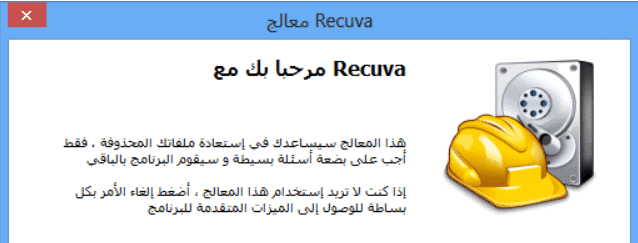
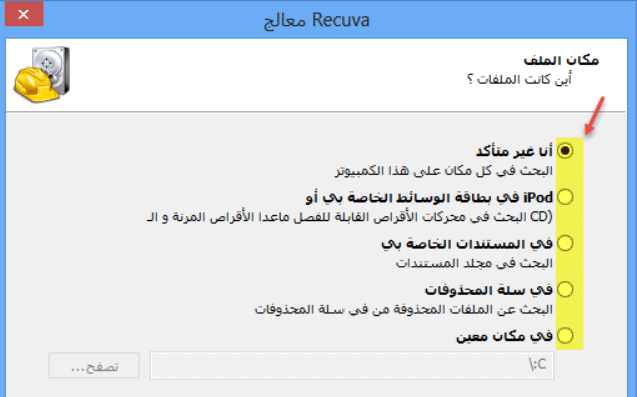
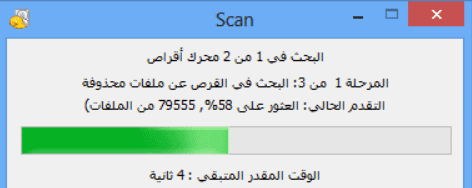
2- Recuva कार्यक्रम
तुमच्या कॉम्प्युटरवर हटवलेले फोटो रिकव्हर करण्यासाठी हा एक लोकप्रिय प्रोग्राम आहे. तुम्ही ते खालील लिंकवरून डाउनलोड करू शकता आणि वरील इमेजमध्ये दाखवल्याप्रमाणे तुमच्या कॉम्प्युटरवर इन्स्टॉल करू शकता.
ملاحظه: Android साठी Google Play Store वर या प्रोग्रामची आवृत्ती उपलब्ध आहे, परंतु Recuva च्या मालकीच्या कंपनीकडून ते अधिकृत नाही, म्हणून हे लक्षात घेतले पाहिजे.
कार्यक्रमाचे सर्वात प्रमुख फायदे
- कार्यक्रम पूर्णपणे विनामूल्य आहे.
- हा प्रोग्राम वापरण्यास अतिशय सोपा आहे, कारण तो एका बटणावर क्लिक करून तुमच्या संगणकावर हटवलेले फोटो शोधतो, त्यानंतर तो तुम्हाला हटवलेले फोटो दाखवतो. तुम्ही ते तुमच्या डिव्हाइसवर पुन्हा मिळवण्यासाठी प्रोग्रामसाठी "इम्पोर्ट करा" वर क्लिक करू शकता. .
- प्रोग्राममध्ये एक लहान फूटप्रिंट आहे, याचा अर्थ असा आहे की तो तुमच्या डिव्हाइसच्या संसाधनांचा जास्त वापर करणार नाही आणि तुलनेने जुन्या आणि आधुनिक डिव्हाइसेसवर कार्य करेल.
संगणकावर प्रोग्राम डाउनलोड करा (विंडोज आवृत्ती)
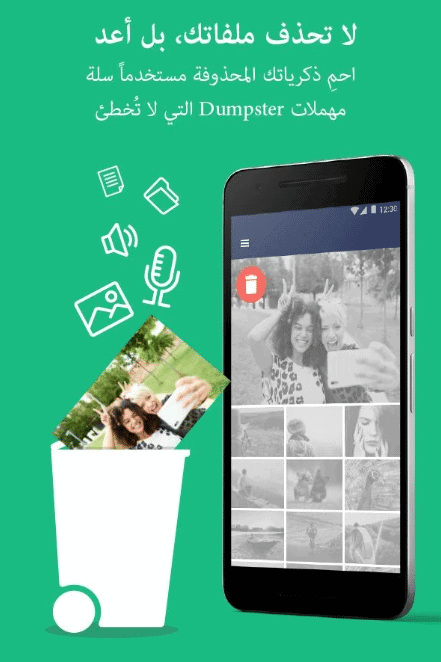
3- डंपस्टर अनुप्रयोग
या ॲप्लिकेशनसह, तुम्ही डिलीट केलेले फोटो, मीडिया क्लिप आणि इतर फायली विनामूल्य व्यतिरिक्त, सहजतेने पुनर्प्राप्त करू शकता.
अनुप्रयोगाची सर्वात प्रमुख वैशिष्ट्ये
- क्लाउड स्टोरेजसाठी सशुल्क सेवांसह अनुप्रयोग पूर्णपणे विनामूल्य आहे (परंतु नियमित वापरकर्ता म्हणून आपल्याला ही सेवा खरेदी करण्याची आवश्यकता नाही).
- अनुप्रयोग अरबी, इंग्रजी आणि फ्रेंच समर्थन करतो.
- एका बटणावर क्लिक करून सर्व प्रकारचे फोटो, व्हिडिओ आणि इतर फाइल्स पुनर्प्राप्त करा.
- हटवलेले फोटो तुमच्या स्मार्टफोनमध्ये सेव्ह केले जातात.
- तुम्ही ॲपची क्लाउड स्टोरेज सेवा खरेदी करू शकता, जिथे तुमचे फोटो आणि फायली नंतर हरवल्यास सहज प्रवेशासाठी जतन केल्या जातात.
- 5 महिन्यांपेक्षा जास्त पूर्वी हटविलेले फोटो पुनर्प्राप्त करण्याची क्षमता.
अनुप्रयोग डाउनलोड करा (Android आवृत्ती)
येण्यासाठी अतिरिक्त टिपा
ही समस्या तुम्हाला घडली असेल आणि तुम्ही ती सोडवली असेल किंवा तुम्हाला ती आली नसेल, आम्ही तुम्हाला नेहमी सल्ला देतो की तुमच्यासाठी महत्त्वाचे असलेले तुमचे फोटो आणि फाइल्स क्लाउड सर्व्हिसेसवर सेव्ह करा (ज्या साइट तुम्ही खाते तयार करता, ज्या तुम्हाला तुमच्या फाइल सेव्ह करण्याची परवानगी देतात. इंटरनेटवर, जेणेकरून ते याद्वारे प्रवेश करता येईल... जगभरात कुठेही तुम्ही वापरत असलेल्या सेवेवर तुमच्या खात्यात लॉग इन करून).
खरं तर, यापैकी बऱ्याच सेवा आहेत (ज्यापैकी तुम्ही सामान्य वापरासाठी पुरेसे खाते तयार करता तेव्हा बहुतेक तुम्हाला विनामूल्य स्टोरेज क्षमता देतात), जसे की: OneDrive सेवा - Google Drive सेवा - iCloud सेवा - ड्रॉपबॉक्स सेवा - मेगा सेवा - lDrive सेवा - स्पायडरओक सेवा आणि इतर सेवा, ज्या प्रत्येक सेवेचे फायदे आणि किमतींनुसार तुम्हाला काय अनुकूल आहे ते तुम्ही निवडू शकता.